Edytuj treść posta dodanego do swojego bloga Tumblr, wybierając post i klikając Edytować. Ewentualnie edytuj istniejące tagi lub dodaj nowe do kilku postów jednocześnie, korzystając z Mass Post Editor na Tumblr.
Edytuj treść posta
Krok 1
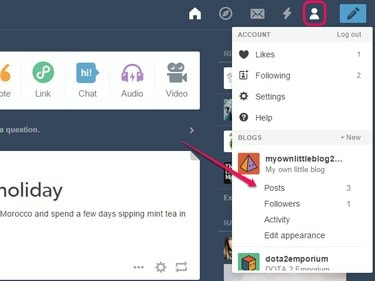
Źródło obrazu: Zdjęcie dzięki uprzejmości Tumblr
Wyświetl posty na swoim blogu, otwierając Rachunek menu w twoim Pulpit nawigacyjny Tumblra i klikając Posty pod nazwą Twojego bloga.
Wideo dnia
Krok 2
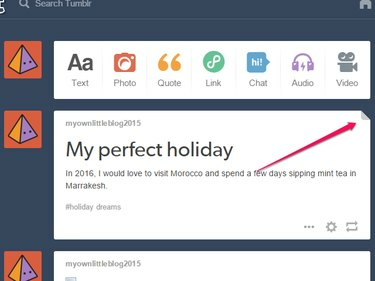
Źródło obrazu: Zdjęcie dzięki uprzejmości Tumblr
Umieść kursor myszy w prawym górnym rogu posta, który chcesz edytować, i kliknij psie ucho aby odsłonić stronę zawierającą post.
Krok 3
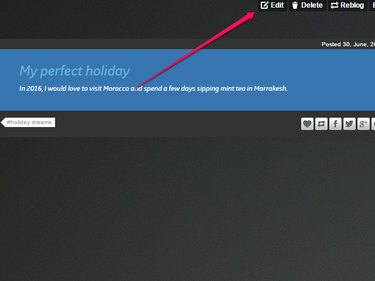
Źródło obrazu: Zdjęcie dzięki uprzejmości Tumblr
Kliknij Edytować przycisk.
Wskazówka
Aby trwale usunąć posta zamiast go edytować, kliknij Kasować przycisk.
Krok 4

Źródło obrazu: Zdjęcie dzięki uprzejmości Tumblr
Edytuj tytuł, treść lub tagi swojego posta i kliknij Zapisać przycisk.
Edytuj tagi kilku postów
Krok 1
Otworzyć Rachunek menu i wybierz Posty pod odpowiednim blogiem.
Krok 2

Źródło obrazu: Zdjęcie dzięki uprzejmości Tumblr
Kliknij Redaktor masowych postów link na pasku bocznym.
Krok 3
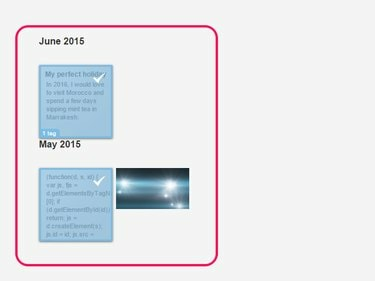
Źródło obrazu: Zdjęcie dzięki uprzejmości Tumblr
Wybierz posty, których tagi chcesz edytować, klikając je.
Wskazówka
Wybrane posty mają niebieską nakładkę i znacznik wyboru.
Krok 4

Źródło obrazu: Zdjęcie dzięki uprzejmości Tumblr
Edytuj wybrane posty, klikając:
-
Kasować aby trwale usunąć posty ze swojego bloga
-
Edytuj tagi aby zmodyfikować istniejące tagi postów.
- Dodaj tagi aby wstawić dodatkowe tagi do postów.




